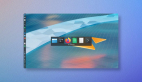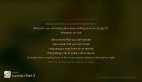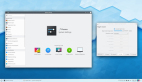我记得我第一次参加一个“不算会议的”会议,起初这是一个混乱的活动,有很多社交和个人项目的分享,但它逐渐凝聚成一个主要是自发组织的技术活动。这一切并没有用魔法,而用的是便签。人们在那些彩色的粘性记事贴上写下演讲和演示的想法,并将它们贴在共同的墙上,其他人将类似的想法分组,最终每个人都知道聚集在哪里讨论特定的话题。
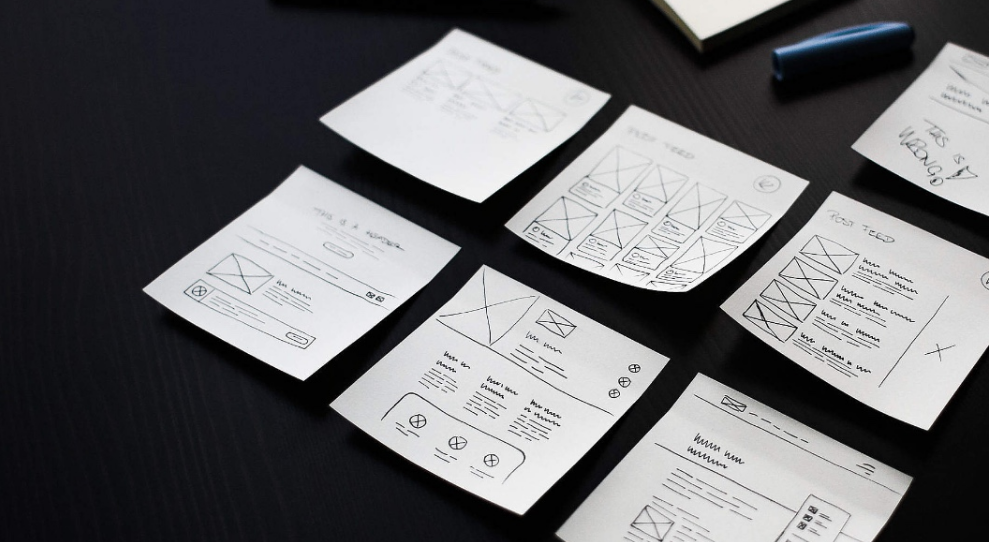
这是一件美好而令人满意的见证,它让我对便签有了新的认识。所以我很高兴最近发现 KDE Plasma 桌面有了数字便签,而且在很多方面它们甚至比实体的更有用。该应用叫做 KNotes,如果你有随意的想法想记下来,那么你可能想在自己的 Linux 桌面贴上它。
安装 KNotes
KNotes 是 Kontact 套件的一部分,这是 KDE 的个人信息管理器(PIM)。如果你正在运行 Plasma 桌面,那么你可能已经安装了 KNotes。如果没有,你可以从包管理器安装它:
$ sudo dnf install kontact- 1.
在基于 Debian 的发行版上,使用 apt 命令而不是 dnf。
Linux 桌面上的 KNotes
尽管 KNotes 是 Kontact 的一部分,但它也是一个可以在后台运行的独立应用,随时可以在你需要时生成空白便签。从你的应用菜单启动 KNotes,它会将自身最小化到你的系统托盘。它的图标是一个黄色的小方块,因为在便签在现实生活中变得丰富多彩之前,它们往往都是黄色的。
要创建新便签,请右键单击系统托盘中的 KNote 图标并选择 “新便签New Note”。第一次创建便签时,系统会提示你选择保存的位置。选择本地 KNotes 数据库文件(它由 Kontact 管理,因此你不会直接与该文件交互)并默认使用此位置。之后就不会再收到这种提示。
你的桌面上会出现一个新便签,你可以自己在其中输入。
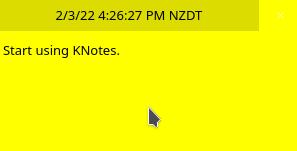
Start using KNotes
就这么简单。至少它可以像这种老式的纸质便签一样。但这些是数字版的 KDE KNotes,因此你可以做的不仅仅是记下一些提醒文本给自己。
更改便签颜色
当一堆黄色便签开始混合在一起,你可以对便签进行颜色编码。右键单击便签的标题栏(带有日期和时间的部分),然后从出现的上下文菜单中选择 “首选项Preferences”。在该窗口中,你可以更改标题和正文字体和字体大小,然后选择 “显示设置Display Settings” 选项卡以更改便签纸和字体的颜色。
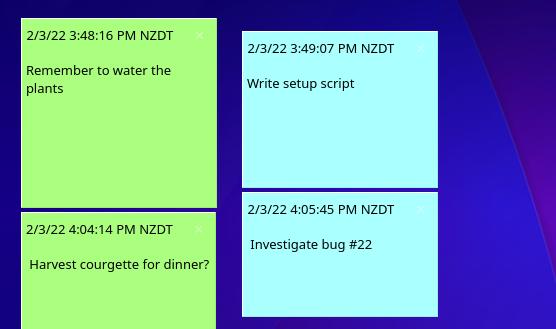
KNotes with added color
发送便签
以前自己写便签的时候,经常会在 Emacs 的暂存缓冲区中给自己写一些提醒。有更好的方法来管理 Emacs 中的便签,但是我将便签内容记下后,之后心不在焉地关闭而没保存的习惯很难改掉。
有了 KNotes,便签会自动保存到 Kontact,因此你不必担心需要记着它们。更好的是,它们是数字的,因此你可以将它们发送给自己的其他设备。你可以通过电子邮件将便签发送给自己,也可以通过网络将它们发送到另一台计算机。只需右键单击便签的标题栏,你就可以选择“电子邮件Email”或“发送Send”。
要从一个到另一个 KDE Plasma 桌面以 KNotes 方式接收便签,你必须在接收机器上授予 KNotes 接收便签的权限。要允许传入便签,请右键单击系统托盘中的 KNotes 图标并选择 “配置 Knotes”。
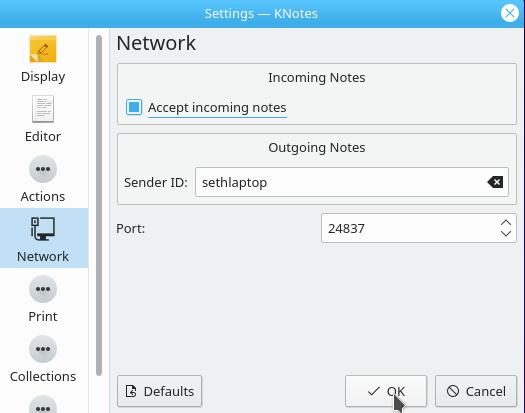
Configure KNotes
设置闹钟
至少对我来说,写便签通常是因为我答应了某人的事情,通常是在短期内,比如一天结束之前。随着我的工作和打开越来越多的窗口,贴在桌面上的便签往往会被掩盖,所以 KNotes 允许你为真正重要的便签设置闹钟,这一点特别有用。
要为便签设置闹钟,请右键单击便签的标题栏并选择 “设置闹钟Set alarm”。
在 Linux 上做便签
便笺是记录日常任务的简单而有趣的方法。它们不是对每个人都“有效”,也不是我跟踪每天要做的事情的唯一手段,但它们是很好的选择,而且在一天结束时,在删除已完成的便签前将它们移到“已完成”那一堆,没有什么比这更令人心满意足的了。试一试吧,这是个可能能坚持下去的习惯。